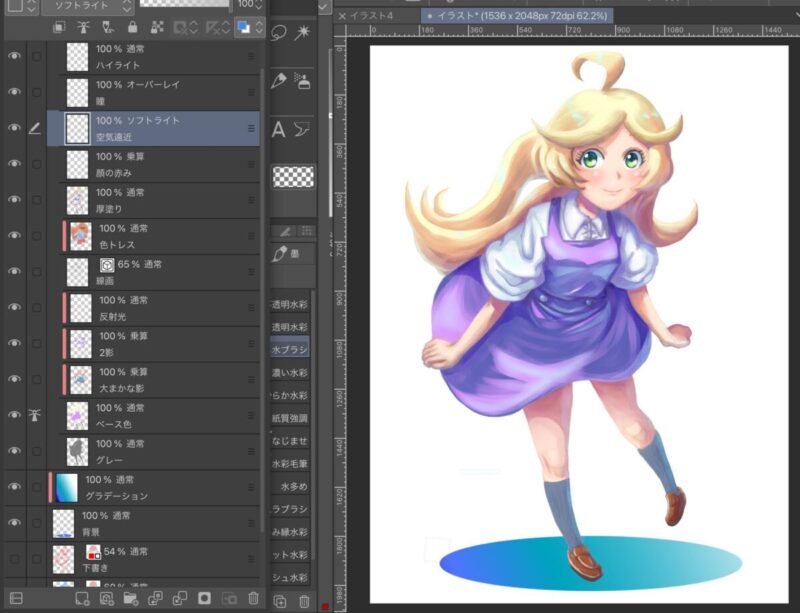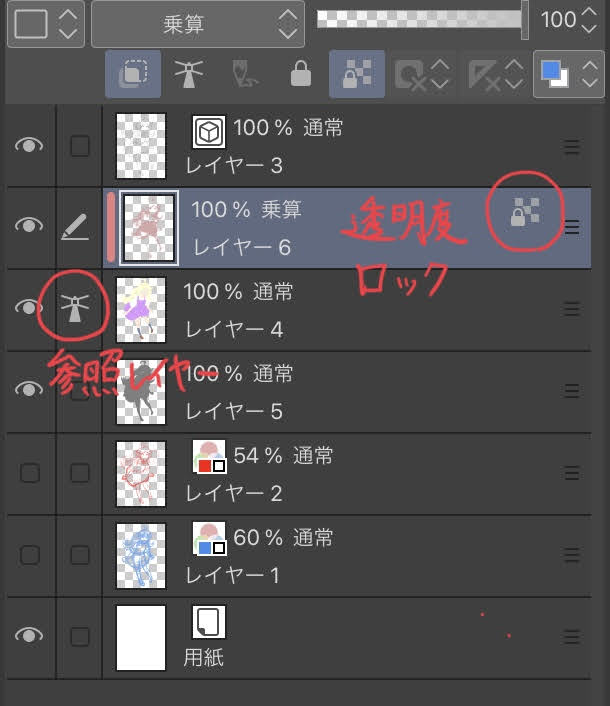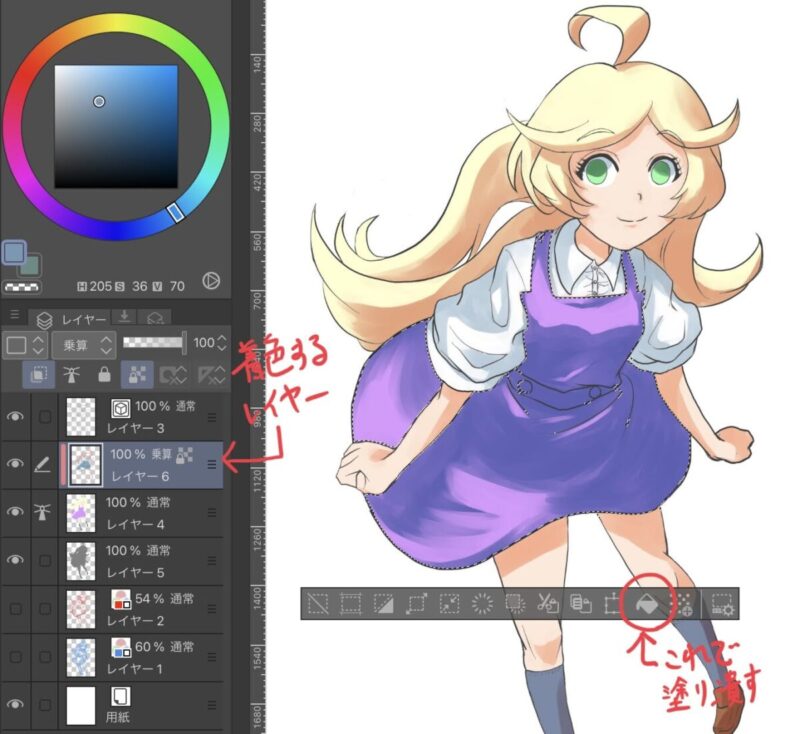どうも、タヌスケ(@sinzakki02)です。
今回は【厚塗り】の復習と新たなテクニックを学んでいきます。
以前の記事で初めて【厚塗り】に挑戦しました。
※【厚塗り】講座の記事はコチラ
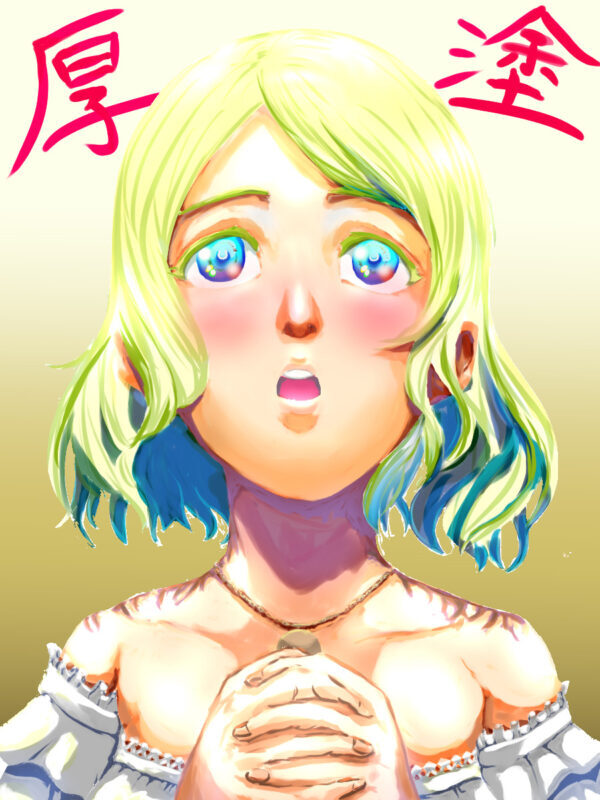
それから何度か挑戦して何となくコツを掴みかけてきましたので、今回は確認を兼ねて実践できればと思います。
例によって数ある講座動画の中から厳選したものをご紹介いたします。
- 脱初心者!厚塗り失敗の原因と解決【超入門講座#49】/ディープブリザード
それでははじめていきましょう!!
イラスト講座実践記録では、テクニックやノウハウに関する講座と実践した感想や結果を紹介しています。
脱初心者!厚塗り失敗の原因と解決【超入門講座#49】
まずは動画をご覧ください。
ありがちな失敗例と対処方法を具体的に教えてくれるので、とても分かりやすい!
さて、今回の動画のポイントは
- 影のラフ塗り
- 影の塗り分け
- 陰影の色づかい
- 塗り込み
基本的には以前に紹介した厚塗り講座で学んだ復習したが、違う点もありました。
それが【影の塗り分け】
詳しくは実践パートで紹介しますが、レイヤーテクニックでより簡単で手早く色分けする事ができます。
他の画法でも応用できそうなテクニックなのでしっかり習得したいですね。
それでは実践パートをはじめます!
【実践パート】今回のレイヤー構成
本講座の模写完成時のレイヤー構成がこちらになります。
※この構成はあくまで私が描いた時のモノのため、講座の内容そのままという訳ではありません。
これから各工程ごとに紹介して行きますが、それぞれのレイヤーの関係をこちらで確認いただくとわかりやすいと思います。
主線とベース色着色
アタリ、下書きについては省略します。
主線と下塗りについても特に説明は不要かと思います。今まで通りです。


強いて言うなら、下塗りの塗りつぶしはそれほど綺麗に塗り込まなくても大丈夫です。
この後の工程でも同様ですが、【厚塗り】は最終的に塗り込みでいくらでも修正ができます。
そのため、そこまでこの段階で仕上げる必要は無いし、やってもあまり意味がありません。
いい具合に手を抜くも必要だと感じます。(疲れちゃう)
陰のラフ塗り(大まかな陰影を書き込む)
下塗りの上に陰影のレイヤーを新規で作成してクリッピングします。
そこに大まかな陰影を入れていきます。
動画でもポイントのひとつに挙げられています。
コツとしては大きめな筆でおおまかに影を入れていく事だそうです。


ラフな影と言っているように大きく、適当に影を入れる方が仕上がりが良いみたいです。
基本的に陰影が入る部分は全て塗ります。
また今回は新たな着色方法を採用しており、陰の色は全て単色なんです。
今までのアニメ塗では、それぞれにベース色に対しての陰色を選択して塗り込んでいましたが、今回はすべて同じ色で影を塗っております。
もちろんこのままではあまりにくすんだ色の作品になってしまうので、次の工程で調整しますよ!!
影の塗り分け
先ほどの単色の陰影に色を入れていきます。
個人的にはこれが今回の動画の最重要ポイントだと思ってます。
画像と手順を解説します。
【レイヤーの設定について】
- ベース色(レイヤー4)を参照レイヤーとします。 →参照レイヤーはレイヤー一覧の上部にある灯台のマークで設定することができます。
- 影のラフを入れたレイヤー(レイヤー6)に透明度ロックを設定します。 →レイヤー一覧のカギと市松のマークで設定できます。
【色域選択】
【選択範囲】→【色域選択】で陰色を変更したい部位を選択します。(画像では白を選択→シャツと白目が選択されてます。
ベース色のレイヤーを参照レイヤーに設定しているので、陰影に影響されずにベース色ごとに選択される訳です。
【陰影の塗りつぶし】
影のラフを入れたレイヤー(レイヤー6)を編集状態(ペンのマーク)にして、選択範囲のコマンドから塗りつぶしを実行する。※通常の塗りつぶしツールでは実行されません。
すると陰影をつけた部分のみ着色されます。
【陰影の色使い】については単調な色選びをするとせっかくの陰影を塗りなおしてもパッとしない作品になってしまいます。
動画でポイントとして挙げられておりましたが、ベース色よりも色相を少しずらした色で塗る事で様々な色が相まった複雑な色使いでイイ感じに仕上がります。
この辺の色使いについては過去記事にて紹介しておりますのでご覧下さい。

透明ピクセルロックについて
影のラフを入れたレイヤー(レイヤー6)に設定した透明ピクセルロックは透明になっている部分は色が塗れ無いようにする設定です。
こうする事で、陰影を塗った部分のみを着色(色を塗り替える)事ができました。
逆に透明ピクセルロックをOFFにして選択範囲を塗りつぶすと、当然選択した範囲(ワンピース部分)全てが塗りつぶされます。
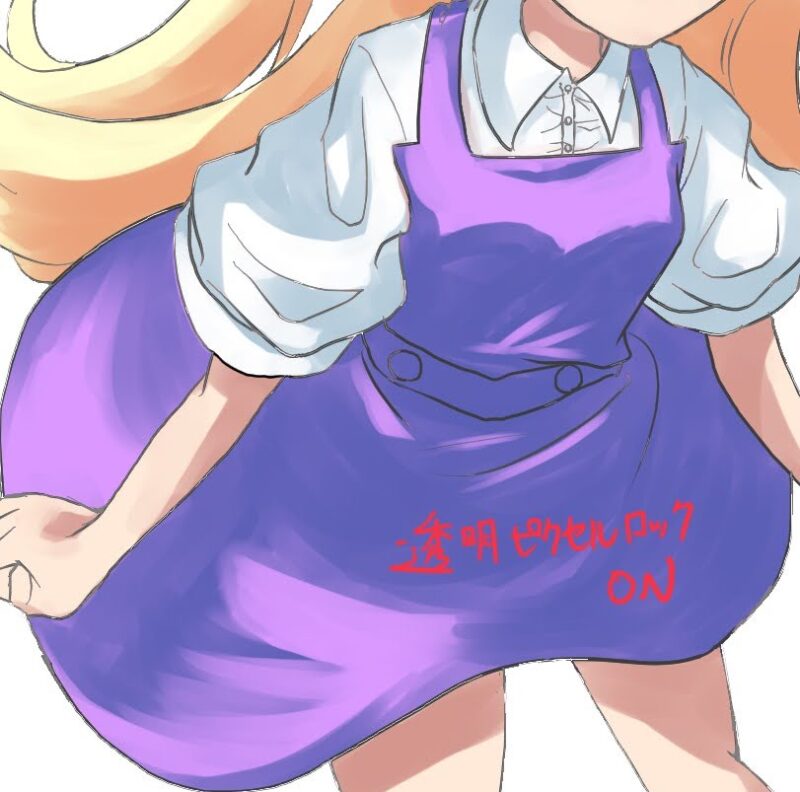

 たぬすけ
たぬすけ今後も役に立つテクニック
影の塗り分け 完成
これまでの作業を繰り返して、全てのパーツの影をイイ感じに塗り分けていきます。


どうですか?鮮やかな色づかいの絵になりました!!
この方法かなりいいですよね?
単色で影を入れていくので、非常に手早く簡単ですし、色の調整も選択範囲なので塗り漏れやはみ出しもありません。
今後も使えそうなテクニックなので覚えておいた方が良さそうです。
2影を入れる
さらに濃い影の部分により強い陰色を入れていきます。
これを【2影】と呼ぶそうです。


目安としては、実際に何かの影になっている部分と考えるとわかりやすいです。
2影については乗算クリッピングレイヤーを追加して塗りました。
色トレス
アニメ塗りだとするとこれで完成です。
主線を馴染ませるために線画の上にクリッピングレイヤーを作成して【色トレス】をします。
※この作例には胸のあたりなどに反射光がすでに入っていますが、気にしないでください。(完成してから



それぞれのパーツに馴染む色で主線を塗っていきます。
こうすることで、輪郭線が目立たなくなりリアリティが増す。という事です。
 たぬすけ
たぬすけ個人的には主線がはっきりしているのも嫌いじゃない。
一応、【色トレス】で塗ったレイヤーの画像も載せてます。クリッピングすればきれいに仕上がります。
【色トレス】についても過去記事で紹介してますので、良かったらご覧ください。

塗り込み
これからが本題の【厚塗り】な訳ですが、ここまでお腹いっぱいですね。
塗り込みについては以前の記事で紹介した通り、ひたすらに主線を消すように塗り込んでいくだけです。
ただ、動画でも紹介されていたように何となく塗り込んでいくと全体的にボヤッとした作品になってしまいます。
ポイントとしては、主線を消すように塗りつぶしながら色で主線を描いていく事。
黒線の主線は無くしていきながらも、陰影色で主線を作っていく事でそれぞれのパーツがしっかりと別れるようにします。
こうする事でピントがしっかりと会ったはっきりした作品に仕上がります。
下の図は塗り込みを行った部分のみを表示したレイヤーです。
ご覧の通り、主線を上塗りした個所は濃い目の陰影色でしっかりと線として塗っています。
 めがね
めがね厚塗りしたレイヤーだけで何が描いてあるかわかる位描き込め!!
この結果、はっきりした陰影を保ちながらも、重厚感のある塗りに仕上がりました。


主線を塗り込んで消して行くので、線を残してはいけないと思いがちですが、そんな事は無いんですね。
仕上げ
- 反射光を入れる
- ハイライトを入れる
- 瞳の書き込み
- 水彩境界線を入れる
- 空気遠近のスクリーンを入れる
でも今回は説明を割愛します。(長くなりすぎた)
仕上げについては前回の記事でも紹介してますので、ご覧ください。
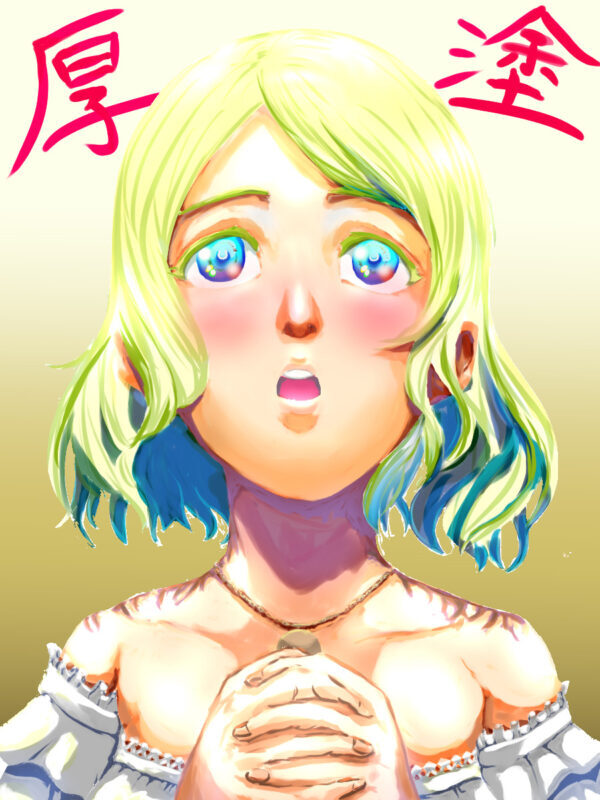
諸々で仕上げた結果、完成がこちらです。
 たぬすけ
たぬすけ我ながら、感動の出来!!
まとめ
いかがだったでしょうか?
最後は少し雑に終わりましたが、2回目という事もあり全体的な流れは理解できたんじゃないかと思います。
何よりも今回最大のポイントは陰影の着色方法でした。
また厚塗りについてもポイントを抑えることができたので、塗り込んでいく時に感じる
 たぬすけ
たぬすけ本当にこれは終わるのだろうか?
という不安は少し和らぎ、徐々にハードル下がりつつあります。
いずれにしろ、厚塗りにしろグリザイユ画法にしろ、アニメ塗にしてもどれもまだまだなので練習あるのみです。
今回は以上になります。
ご精読ありがとうございました。次回もお楽しみ。